Flaskとは、Pythonで開発する際のWebフレームワークの1つで、HTMLファイル内ではテンプレートエンジンである Jinja2を利用することで、条件に基づいて表示を分岐することができる。
今回は、入力画面・確認画面・完了画面の3画面を含み、HTMLオブジェクトとしてテキストボックス・ラジオボタン・チェックボックス等を含むWEBアプリケーションを作成してみたので、そのサンプルプログラムを共有する。
前提条件
下記記事のFlaskによる環境構築と実装が完了していること。

サンプルプログラムの作成
作成したサンプルプログラムの構成は、以下の通り。
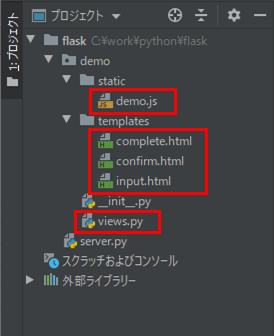
なお、上記の赤枠は、前提条件のプログラムから追加・変更したプログラムである。
input.htmlの内容は以下の通りで、入力画面を作成している。なお、(確認画面から戻ってきて)form_dataが存在する場合は、その値を表示するようにしている。
<!DOCTYPE html>
<html lang="ja">
<head>
<meta charset="UTF-8">
<title>入力画面</title>
</head>
<body>
下記必要事項を記載の上、「確認」ボタンを押下してください。
<br/><br/>
<form action="/confirm" method="post">
<table>
<!-- 名前 -->
<tr>
<td align="left" valign="top">名前:</td>
<td>
<input type="text" id="name" name="name"
{% if form_data %} value="{{ form_data.name }}" {% endif %} />
</td>
</tr>
<!-- 生年月日 -->
<tr>
<td align="left" valign="top">生年月日:</td>
<td>
<input type="text" id="birthYear" name="birthYear" size="4" maxlength="4"
{% if form_data %} value="{{ form_data.birthYear }}" {% endif %} />年
<select name="birthMonth" id="birthMonth">
<option value=""></option>
{% for month in range(1, 12+1) %}
<option value="{{ month }}"
{% if form_data and form_data.birthMonth == month|string %} selected {% endif %}>
{{ month }}
</option>
{% endfor %}
</select>月
<select name="birthDay" id="birthDay">
<option value=""></option>
{% for day in range(1, 31+1) %}
<option value="{{ day }}"
{% if form_data and form_data.birthDay == day|string %} selected {% endif %}>
{{ day }}
</option>
{% endfor %}
</select>日
</td>
</tr>
<!-- 性別 -->
<tr>
<td align="left" valign="top">性別:</td>
<td>
<input type="radio" id="sex_1" name="sex" value="1"
{% if form_data and form_data.sex=='1' %} checked {% endif %} />
<label for="sex_1">男</label>
<input type="radio" id="sex_2" name="sex" value="2"
{% if form_data and form_data.sex=='2' %} checked {% endif %} />
<label for="sex_2">女</label>
</td>
</tr>
<!-- メモ -->
<tr>
<td align="left" valign="top">メモ:</td>
<td>
<textarea rows="6" cols="40" id="memo" name="memo">{% if form_data %}{{ form_data.memo }}{% endif %}</textarea>
</td>
</tr>
<!-- 入力確認 -->
<tr>
<td align="left" valign="top">入力確認:</td>
<td>
<input type="checkbox" id="checked" name="checked"
{% if form_data and form_data.checked=='on' %} checked {% endif %} />
<label for="checked">確認済</label>
</td>
</tr>
</table>
<br/><br/>
<input type="submit" value="確認" />
</form>
</body>
</html>また、confirm.htmlの内容は以下の通りで、確認画面を作成している。入力画面の値を表示すると共に、他画面にhidden属性で各項目値を送信 できるようにしている。
<!DOCTYPE html>
<html lang="ja">
<head>
<meta charset="UTF-8">
<script src="../static/demo.js"></script>
<title>確認画面</title>
</head>
<body>
<p>入力内容を確認し、問題なければ「送信」ボタンを押下してください。</p>
<form>
<table border="0">
<tr>
<td align="left" valign="top">名前: </td>
<td>{{ form_data.name }}</td>
</tr>
<tr>
<td align="left" valign="top">生年月日: </td>
<td>
{% if form_data.birthYear != '' and form_data.birthMonth != '' and form_data.birthDay != '' %}
{{ form_data.birthYear }}年{{ form_data.birthMonth }}月{{ form_data.birthDay }}日
{% else %}
不明
{% endif %}
</td>
</tr>
<tr>
<td align="left" valign="top">性別: </td>
<td>
{% if form_data.sex == '1' %}
男
{% elif form_data.sex == '2' %}
女
{% else %}
不明
{% endif %}
</td>
</tr>
<tr>
<td align="left" valign="top">メモ: </td>
<td>
<!-- テキストエリアの改行コードを変換し、改行された状態で表示 -->
{{ form_data.memo.replace("\r\n", "<br>") | safe }}
</td>
</tr>
<tr>
<td align="left" valign="top">確認チェック: </td>
<td>
{% if form_data.checked == 'on' %}
確認済
{% else %}
未確認
{% endif %}
</td>
</tr>
</table>
<br/><br/>
<input type="button" value="送信" onclick="send()" />
<input type="button" value="戻る" onclick="back()" />
<!-- 次画面で利用できるよう、hidden属性で、入力画面の各項目値を送信 -->
<input type="hidden" id="name" name="name" value="{{ form_data.name }}" />
<input type="hidden" id="birthYear" name="birthYear" value="{{ form_data.birthYear }}" />
<input type="hidden" id="birthMonth" name="birthMonth" value="{{ form_data.birthMonth }}" />
<input type="hidden" id="birthDay" name="birthDay" value="{{ form_data.birthDay }}" />
<input type="hidden" id="sex" name="sex" value="{{ form_data.sex }}" />
<input type="hidden" id="memo" name="memo" value="{{ form_data.memo }}" />
<input type="hidden" id="checked" name="checked" value="{{ form_data.checked }}" />
</form>
</body>
</html>さらにcomplete.htmlの内容は以下の通りで、完了画面を作成している。
<!DOCTYPE html> <html lang="ja"> <head> <meta charset="UTF-8"> <title>完了画面</title> </head> <body> お申し込みが完了しました。 </body> </html>
また、views.pyの内容は以下の通りで、各画面でボタンが押下された場合の処理を定義している。
from demo import app
from flask import render_template, request
# 初期表示処理
@app.route("/")
def index():
return render_template("input.html")
# 確認画面遷移処理
@app.route("/confirm", methods=["POST"])
def confirm():
return render_template("confirm.html", form_data=request.form)
# 確認画面_完了画面遷移処理
@app.route("/send", methods=["POST"])
def send():
return render_template("complete.html")
# 確認画面_戻るボタン押下処理
@app.route("/back", methods=["POST"])
def back():
return render_template("input.html", form_data=request.form)さらに、demo.jsの内容は以下の通りで、確認画面で各ボタンが押下された場合の、views.py内のメソッド呼出を行っている。
'use strict';
// 確認画面_送信ボタン押下処理
function send(){
let form = document.getElementsByTagName("form")[0];
form.action="/send";
form.method="post";
form.submit();
}
// 確認画面_戻るボタン押下処理
function back(){
let form = document.getElementsByTagName("form")[0];
form.action="/back";
form.method="post";
form.submit();
}その他のソースコード内容は、以下のサイトを参照のこと。
https://github.com/purin-it/python/tree/master/make-flask-web-somescreen/

サンプルプログラムの実行結果
サンプルプログラムの実行結果は、以下の通り。
1) コマンドプロンプトでserver.pyが入っているフォルダに移動し、server.pyを実行する。
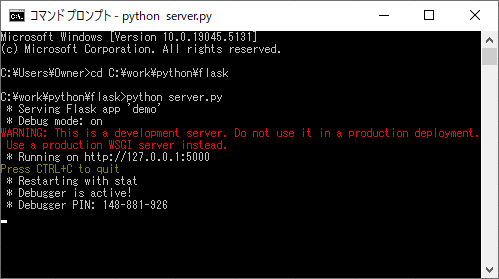
2) Webブラウザで「http://127.0.0.1:5000/」とアクセスすると、以下のように、入力画面が表示される。
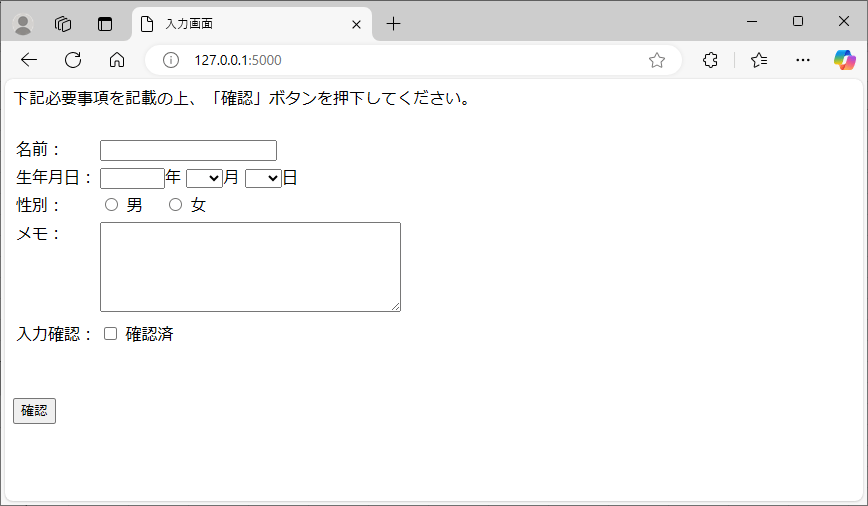
3) 以下のように、入力画面で各項目を指定し「確認」ボタンを押下すると、確認画面に入力画面の内容が表示される。さらに「戻る」ボタンを押下すると、入力画面に戻り入力値が復旧されることが確認できる。
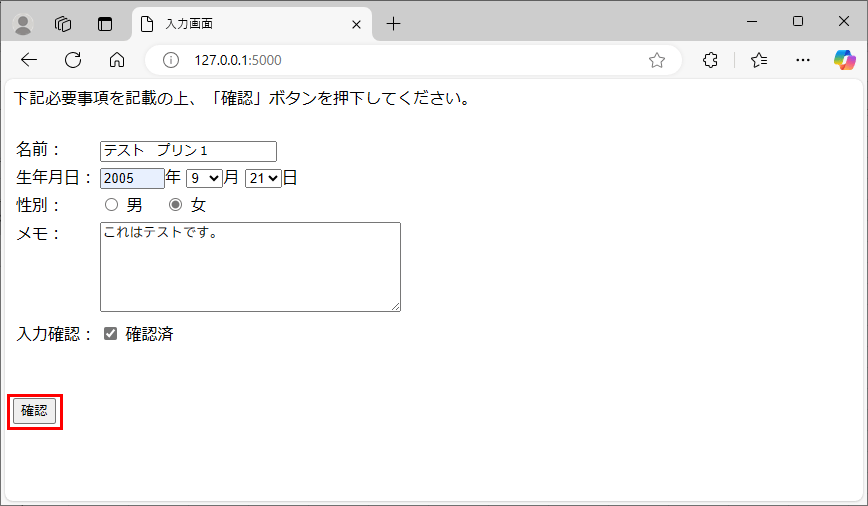
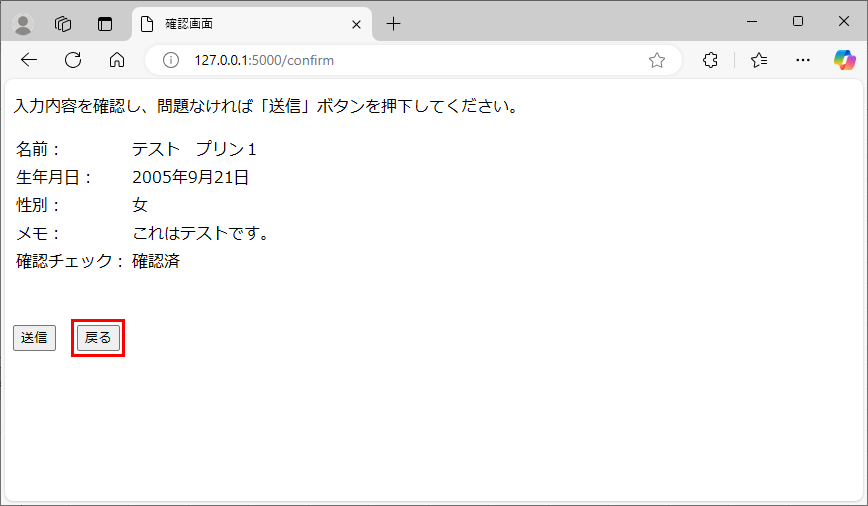
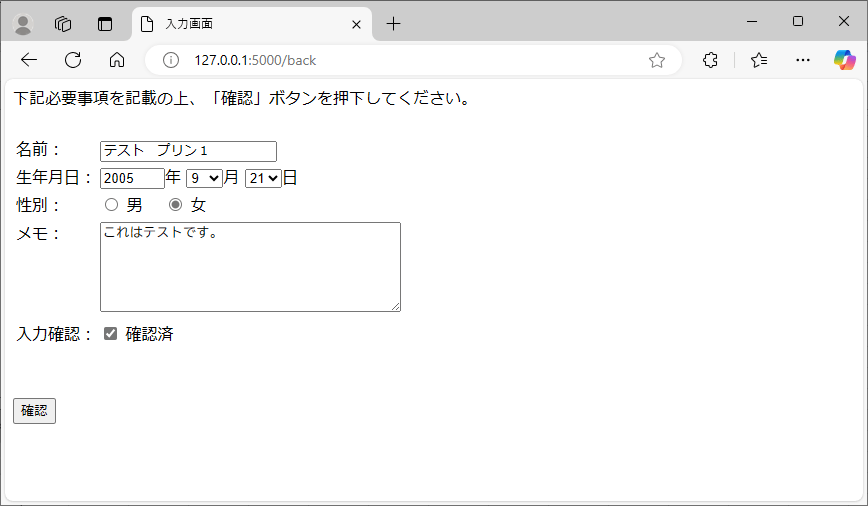
4) 以下のように、メモを入力しないで「確認」ボタンを押下した場合も、確認画面に入力画面の内容が表示される。さらに「送信」ボタンを押下すると、完了画面に遷移することが確認できる。
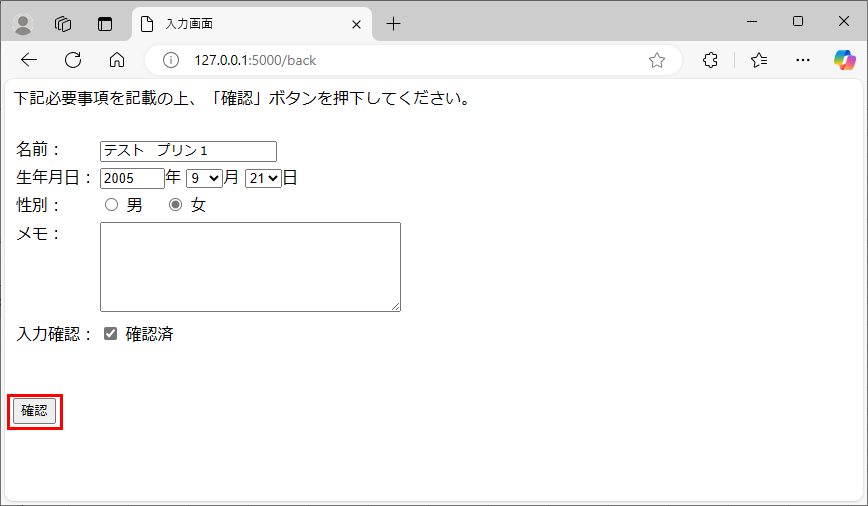
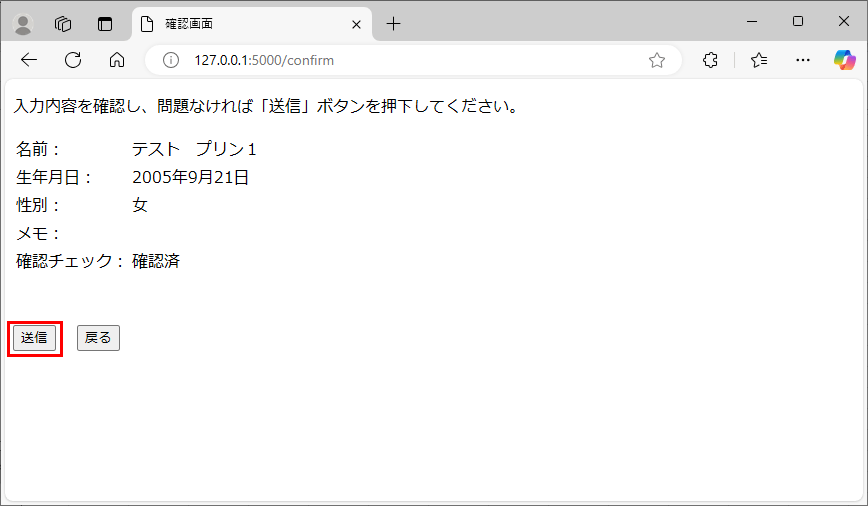
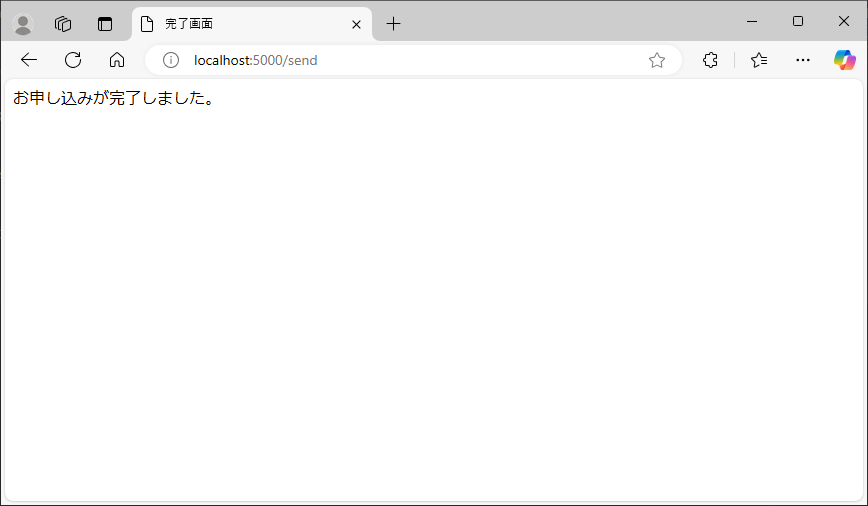
要点まとめ
- Flaskでのルーティング(リクエスト先のURIと実際に処理する関数を紐づけること)は、views.py内で@app.route()関数を利用することで実現できる。
- Flask のHTMLファイル内ではテンプレートエンジンである Jinja2を利用することで、条件に基づいて表示を分岐することができる。





